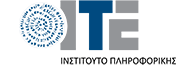Όταν σταματήσετε να χρησιμοποιείτε ένα προφίλ κοινωνικής δικτύωσης, καλό θα ήταν να απενεργοποιήσετε ή να διαγράψετε το λογαριασμό σας. Αυτό σημαίνει ότι το περιεχόμενό σας δεν θα είναι πλέον διαθέσιμο και δεν θα μπορεί να αναζητηθεί στο διαδίκτυο. Η απενεργοποίηση του προφίλ θα εξαλείψει επίσης τον κίνδυνο οι λογαριασμοί αυτοί να χρησιμοποιηθούν από άλλους ή να παραβιαστούν χωρίς να γνωρίζετε.
Στο Facebook έχετε τις επιλογές απενεργοποίησης και διαγραφής του λογαριασμού σας.
Εάν απενεργοποιήσετε το λογαριασμό σας:
- Μπορείτε να το επανενεργοποιήσετε όποτε θέλετε.
- Οι χρήστες δεν μπορούν να δουν το χρονοδιάγραμμά σας ή να σας αναζητήσουν.
- Ορισμένα πράγματα ενδέχεται να παραμείνουν ορατά (για παράδειγμα: μηνύματα που έχετε στείλει).
Για να απενεργοποιήσετε το λογαριασμό σας:
- Κάντε κλικ στο μενού λογαριασμού στην επάνω δεξιά γωνία οποιασδήποτε σελίδας στο Facebook
- Επιλέξτε “Ρυθμίσεις“
- Κάντε κλικ στο κουμπί “Γενικά” στην αριστερή στήλη
- Επιλέξτε “Διαχείριση του λογαριασμού σας” και, στη συνέχεια,
- Kάντε κύλιση προς τα κάτω για να κάνετε κλικ στην επιλογή “Απενεργοποίηση” του λογαριασμού σας.
Εάν διαγράψετε τον λογαριασμό σας:
- Δεν μπορείτε να επαναφέρετε την πρόσβαση μόλις διαγραφεί.
- Η διαγραφή καθυστερεί για λίγες ημέρες αφού υποβάλετε ένα αίτημα. Ένα αίτημα διαγραφής ακυρώνεται αν συνδεθείτε ξανά στο λογαριασμό σας στο Facebook κατά τη διάρκεια αυτής της περιόδου.
- Ενδέχεται να χρειαστούν έως και 90 ημέρες για να διαγραφούν τα δεδομένα που είναι αποθηκευμένα σε εφεδρικά συστήματα. Οι πληροφορίες σας δεν είναι προσβάσιμες στο Facebook κατά τη διάρκεια αυτής της περιόδου.
- Σημειώστε ότι ορισμένα πράγματα δεν αποθηκεύονται μόνο στο λογαριασμό σας. Για παράδειγμα, ένας φίλος μπορεί να έχει μηνύματα από εσάς μετά τη διαγραφή.
Για να διαγράψετε οριστικά τον λογαριασμό σας, πρέπει να επικοινωνήσετε με το Facebook εδώ.
Μπορείτε είτε να απενεργοποιήσετε προσωρινά το λογαριασμό σας είτε να το διαγράψετε οριστικά.
Εάν απενεργοποιήσετε προσωρινά το λογαριασμό σας:
- Το προφίλ σας, οι φωτογραφίες, τα σχόλια και οι αρεσκείες σας θα αποκρύπτονται
- Μπορείτε να ενεργοποιήσετε ξανά το λογαριασμό σας, αφού συνδεθείτε ξανά.
Για να απενεργοποιήσετε το λογαριασμό σας:
- Συνδεθείτε στο instagram.com από πρόγραμμα περιήγησης (Chrome, Firefox, κτλ) στο κινητό ή τον υπολογιστή (δεν μπορείτε να απενεργοποιήσετε προσωρινά το λογαριασμό σας από την εφαρμογή Instagram).
- Πατήστε ή κάντε κλικ στην επάνω δεξιά γωνία στις Ρυθμίσεις και, στη συνέχεια, επιλέξτε “Επεξεργασία προφίλ“.
- Κάντε κύλιση προς τα κάτω και έπειτα πατήστε ή κάντε κλικ στην επιλογή “Προσωρινή απενεργοποίηση του λογαριασμού μου“.
- Επιλέξτε μια επιλογή από το αναπτυσσόμενο μενού δίπλα στην επιλογή “Γιατί απενεργοποιείτε το λογαριασμό σας“.
- Θα σας ζητήσεις να εισαγάγετε ξανά τον κωδικό πρόσβασής σας. Η επιλογή απενεργοποίησης του λογαριασμού σας θα εμφανιστεί μόνο αφού επιλέξετε κάποιον λόγο από το μενού.
- Πατήστε ή κάντε κλικ στην επιλογή “Προσωρινή απενεργοποίηση λογαριασμού“.
Εάν διαγράψετε τον λογαριασμό σας:
- Το προφίλ σας, οι φωτογραφίες, τα βίντεο, τα σχόλια, οι αρέσει και οι οπαδοί θα καταργηθούν οριστικά.
- Δεν μπορείτε να εγγραφείτε ξανά με το ίδιο όνομα χρήστη ή προσθέστε το όνομα χρήστη σε άλλο λογαριασμό
- Οι διαγραμμένοι λογαριασμοί δεν μπορούν να ενεργοποιηθούν ξανά.
Για να διαγράψετε το λογαριασμό σας:
- Μεταβείτε στη σελίδα “Διαγραφή του λογαριασμού”.
- Αν δεν είστε συνδεδεμένοι στο Instagram στον ιστό, θα σας ζητηθεί πρώτα να συνδεθείτε (δεν μπορείτε να διαγράψετε το λογαριασμό σας από την εφαρμογή Instagram).
- Επιλέξτε μια επιλογή από το αναπτυσσόμενο μενού δίπλα στην επιλογή “Γιατί διαγράφετε το λογαριασμό σας;”
- Εισαγάγετε ξανά τον κωδικό πρόσβασής σας. Η επιλογή οριστικής διαγραφής του λογαριασμού σας θα εμφανιστεί μόνο αφού επιλέξετε έναν λόγο από το μενού.
- Κάντε κλικ ή πατήστε “Διαγραφή μόνιμα του λογαριασμού μου”.
Στο Twitter η απενεργοποίηση θέτει το λογαριασμό σας στην ουρά για διαρκή διαγραφή από το Twitter. Η απενεργοποίηση δεν είναι διαθέσιμη σε κινητές συσκευές και πρέπει να γίνει με πρόσβαση στο twitter.com από πρόγραμμα περιήγησης.
Πριν απενεργοποιήσετε το λογαριασμό σας, πρέπει να ξέρετε:
- Το Twitter διατηρεί μόνο τα δεδομένα χρήστη για 30 ημέρες από την ημερομηνία απενεργοποίησης, μετά από αυτό το χρονικό διάστημα ξεκινά η διαδικασία διαγραφής του λογαριασμού σας από τα συστήματά του, η οποία μπορεί να διαρκέσει έως και μια εβδομάδα, όπως προβλέπεται στην Πολιτική απορρήτου του Twitter.
- Μπορείτε να ενεργοποιήσετε ξανά το λογαριασμό σας ανά πάσα στιγμή κατά τη διάρκεια αυτών των 30 ημερών με τη σύνδεση.
- Δεν χρειάζεται να απενεργοποιήσετε το λογαριασμό σας για να αλλάξετε το όνομα χρήστη ή τη διεύθυνση ηλεκτρονικού ταχυδρομείου σας. Μπορείτε να το αλλάξετε ανά πάσα στιγμή στις ρυθμίσεις του λογαριασμού σας.
- Μετά την απενεργοποίηση, ο λογαριασμός σας πρέπει να καταργηθεί μέσα σε λίγα λεπτά, ωστόσο κάποιο περιεχόμενο μπορεί να προβληθεί στο twitter.com για λίγες μέρες ακόμα.
Για να απενεργοποιήσετε:
- Συνδεθείτε στο twitter.com στο διαδίκτυο.
- Μεταβείτε στις ρυθμίσεις του λογαριασμού σας και κάντε κλικ στην επιλογή “Απενεργοποίηση του λογαριασμού μου”.
- Διαβάστε τις πληροφορίες απενεργοποίησης λογαριασμού. Κάντε κλικ στο κουμπί “Εντάξει, ωραία, απενεργοποιήστε το λογαριασμό”.
- Εισαγάγετε τον κωδικό πρόσβασής σας όταν σας ζητηθεί και βεβαιωθείτε ότι θέλετε να απενεργοποιήσετε το λογαριασμό σας.
Snapchat
Μπορείτε μόνο να διαγράψετε οριστικά το λογαριασμό σας στο Snapchat. Χρειάζονται 30 ημέρες για να γίνει η διαγραφή, οπότε ο λογαριασμός σας θα απενεργοποιηθεί.
Κατά τη διάρκεια αυτών των 30 ημερών, οι φίλοι σας δεν θα μπορούν να επικοινωνούν ή να αλληλεπιδρούν μαζί σας στο Snapchat. Μετά από 30 ημέρες, ο λογαριασμός σας θα διαγραφεί οριστικά και το όνομα χρήστη σας δεν θα είναι πλέον διαθέσιμο.
Για να διαγράψετε το λογαριασμό σας:
- Επισκεφθείτε αυτήν τη σελίδα
- Συμπληρώστε το όνομα χρήστη και τον κωδικό πρόσβασης για το λογαριασμό που θέλετε να διαγράψετε.
Αν αλλάξετε γνώμη κατά τις 30 ημέρες μετά τη διαγραφή του λογαριασμού σας, μπορείτε να συνδεθείτε ξανά στο Snapchat όπως θα χρησιμοποιούσατε κανονικά το όνομα χρήστη και τον κωδικό πρόσβασής σας.